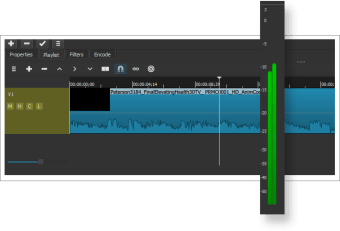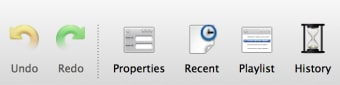En komplett multimediasoftware för Windows-datorer
Shotcut är ett användbart, funktionsspäckat och problemfritt multimedieredigeringsverktyg. Om du är nybörjare inom videoredigering eller ljudredigering kommer du att tycka att detta program är mycket tilltalande. Programvaran låter dig skapa och redigera multimediefiler med olika visuella och ljudredigeringsfunktioner. Med ett aktivt och engagerat community är detta program det bästa valet för nybörjare. Det kommer till och med med ett utbud av handledningar för att hjälpa dig komma igång.
Den populära multimediasoftwaren är det perfekta alternativet till komplicerade och dyra verktyg som Lightworks, HitFilm Express eller OpenShot. Även om dessa också är bra alternativ kan deras funktioner verka överväldigande för nybörjare. Med det sagt, även om Shotcut-nedladdningen har flera funktioner saknar den ett bra bibliotek med valfria tillägg och vissa avancerade funktioner.
Problemfri video- och ljudredigeringsverktyg
Shotcut är ett av de mest populära multimedia-redigeringsverktygen. För YouTube-videor är det ett pålitligt val. Med detta program kan du utföra uppgifter för efterproduktion av video med omfattande ljudredigering. Några av de vanligast använda videoeffekterna inkluderar Chroma Key, Färggradering, Färgton, etc. På samma sätt, när det gäller ljudredigeringsfunktioner, använder de flesta människor Shotcut för att förbättra diskant, gain, bas och balansrelaterade parametrar.
Hur är gränssnittet?
Shotcut levereras med ett enkelt men intuitivt gränssnitt. Med några försök kan du behärska navigering, verktyg och funktioner. Tyvärr stöder Shotcut inte animationer. Detta är anledningen till varför när du anpassar eller lägger till text, förblir den bara där i statisk form. Tyvärr kan du inte ladda ner textanimationer från tredjepartsappar. De flesta användare kommer att tycka att detta är en stor nackdel eftersom det är lättare att ladda ner animationer än att ta tid att skapa dem från grunden.
Vilka är funktionerna?
När du börjar arbeta med ett nytt projekt får du möjlighet att ställa in upplösningen till 'automatisk' eller till en specifik dimension. Om du väljer det första väljer Shotcut den som rekommenderas enligt materialet. För videoredigering kan du välja mellan flera förinställningar, inklusive 4K. Du kan också ställa in upplösningen till 'anpassad', vilket låter dig skriva in den exakta bildfrekvensen och upplösningen du önskar.
Med drag-och-släpp-mekanismen är det enkelt att lägga till media i programmet. Det multimedia-redigeringsverktyget stöder förhandsgranskning, vilket ger dig en realtidsvy över framstegen. Du kan förhandsgranska varje media individuellt, ställa in specifika 'In' och 'Out' punkter, dra media från en ruta till en annan och utföra andra uppgifter. Alla funktioner känns intuitiva och organiska och fungerar som du förväntar dig i professionella redigeringsprogram.
Vid första anblicken verkar det som att detta redigeringsprogram bara ger ett lager. Men du kan lägga till ett oändligt antal lager med programmet. Det enda problemet är att du måste lägga till lager manuellt. Till exempel kan du inte dra en klipp över en annan i tidslinjen; du måste lägga till ett nytt lager för att klippet ska läggas till. Även om det kan vara irriterande är det inte en deal-breaker för de flesta användare.
Tack och lov är det enkelt att fylla tidslinjen och bygga ett projekt och börja redigera snabbt. För att tillämpa effekter i multimediasoftwaren kan du klicka på fliken 'Filter', som finns längst ned till vänster på skärmen, eller på ikonen 'Filter', som finns högst upp.
Om du vill utforska de tillgängliga filtren kan du klicka på ikonen '+'. Shotcut delar upp filter i flera flikar, inklusive 'Favoriter'. Det finns ett generöst urval av specialeffekter att välja mellan, från positionering och beskärning till chroma keying och färgkorrigering. Videoredigeringsverktyget är en fullständig paketlösning som gör att du kan skapa fantastiska visuella effekter.
Hur lägger man till keyframes i Shotcut?
Med Shotcut känns det som enkelt att lägga till keyframes. Du kan lägga till dem i vilket värde som helst och även ändra dem över tiden. När du aktiverar keyframe-funktionen ersätter den den vanliga tidslinjen med ett valt klipp. Du kan flytta playhead och ändra värdet för att se filtret gradvis utvecklas. Dessutom kan du skapa fler keyframes genom att dubbelklicka på linjen i tidslinjen. Det är viktigt att notera att effekten kan ta några sekunder att uppdateras i projektet.
Hur lägger man till övergångar i Shotcut?
Processen att lägga till övergångar är enkel. Du kan bekvämt flytta ett klipp i din tidslinje över ett annat. När du drar längre in i det andra klippet blir övergången längre. Använd inte den här metoden när du drar ett klipp från spellistan, eftersom det skulle skriva över det befintliga klippet i din tidslinje. För att den här processen ska fungera måste båda klippen redan finnas i tidslinjen.
På standardinställning använder multimediasoftwaren en standard cross dissolve. Om du vill komma åt andra alternativ kan du högerklicka på huvudövergången i tidslinjen och klicka på 'Egenskaper'. Även om detta inte är mycket intuitivt är det ett enkelt sätt att växla mellan två övergångar.
Kan du exportera filer med Shotcut?
Videoprogrammet har en 'Export'-funktion, som låter dig bekvämt dela dina skapelser med andra. Du kan välja mellan olika förinställningar, inklusive YouTube-alternativ, H.264, animeringsförinställningar, endast ljudalternativ, videokameraalternativ, etc. Dessutom levereras multimediasoftwaren med en 'Avancerad' knapp, som låter dig finjustera den valda förinställningen. Det är värt att nämna att den här funktionen endast är avsedd för erfarna användare.
Förbättra dina multimediafiler
Om du är intresserad av videoredigering är Shotcut en utmärkt ingångspunkt. Med detaljerade foruminlägg och handledningar kan du få en bra förståelse för programmet. Utdatafilerna finns tillgängliga i hög kvalitet och kan publiceras på olika plattformar, inklusive YouTube. Om du dock ofta använder animationer i dina videor behöver du använda en tredjepartsapplikation eftersom Shotcut ännu inte har en inbyggd animationsfunktion.